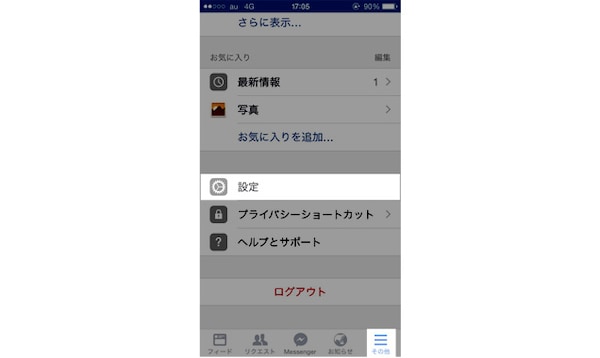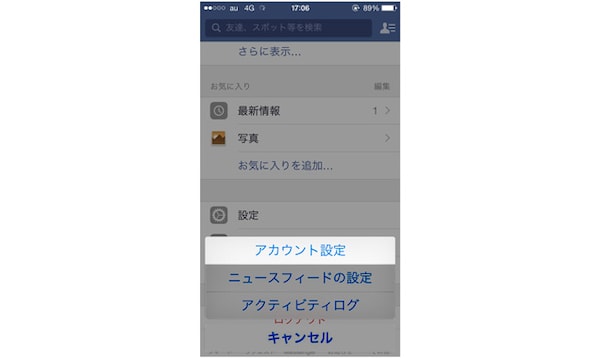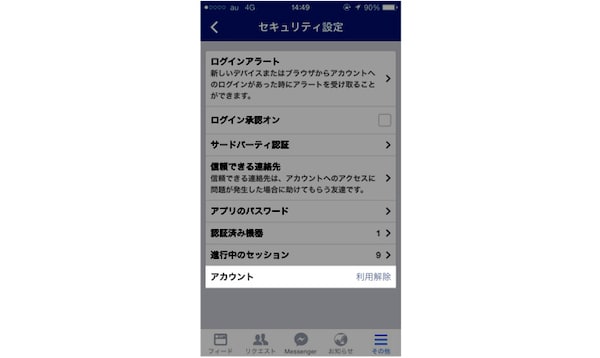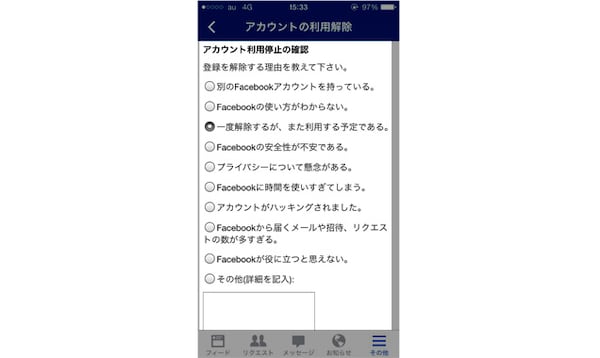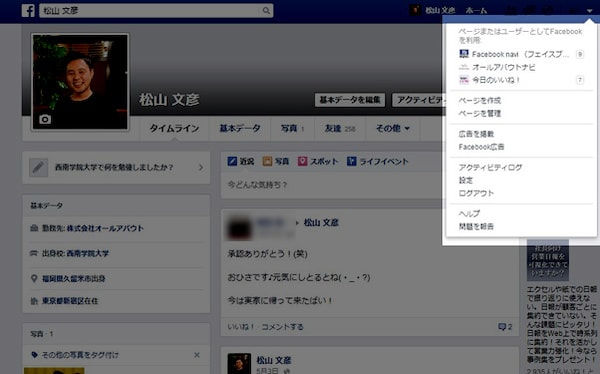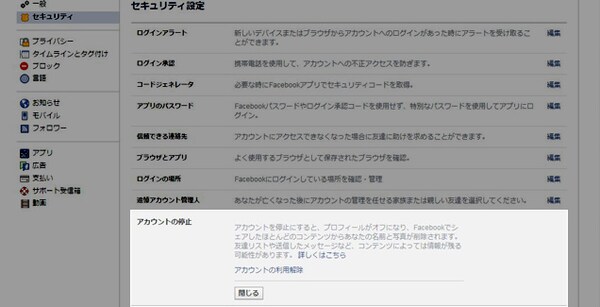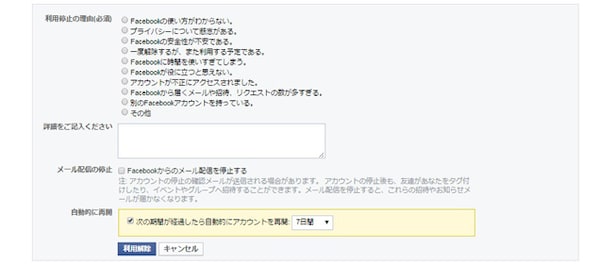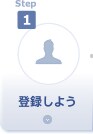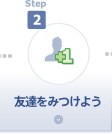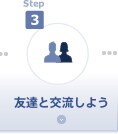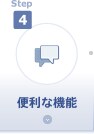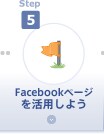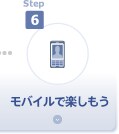Facebookをやめるには「アカウントの削除」と「アカウントの利用解除」の2つの方法があります。アカウントを完全に削除した場合Facebook上のデータはすべて消えてしまいますが、利用解除の場合は、ログインするとアカウントが再開されるため、データを保持しておくことができます。写真や投稿内容は残したまま一時的に停止したい、という時はアカウント自体を削除せず、アカウントの利用を解除するようにしましょう。
スマートフォンアプリの場合
PCの場合
5.
Facebookのログインパスワードを入れ[利用解除を実行]をクリックすれば解除完了です。
アカウントの利用を解除すると、タイムラインやプロフィール、その他すべての情報はFacebook上に表示されなくなります。もちろん、友達が検索しても表示されることはありません。
アカウントは削除してしまうと二度と復活させることはできませんが、利用解除の場合はいつでも好きな時にアカウントを再開できます。メールアドレスとパスワードを入力してログインすればアカウントが再開され、タイムライン全体(友達、写真、興味・関心など)も復元されます。
更新日: